win7系统虽然兼容性、稳定性都很好,但是有些网友觉得XP系统使用起来更流畅,更简单,因此想了解如何在win7下安装xp双系统。下面小编教下大家win7下安装xp双系统方法。
具体方法如下:
1、我们需要借助easyBCD这款软件来帮助我们在win7系统下安装XP系统,网页搜索easyBCD并下载安装。
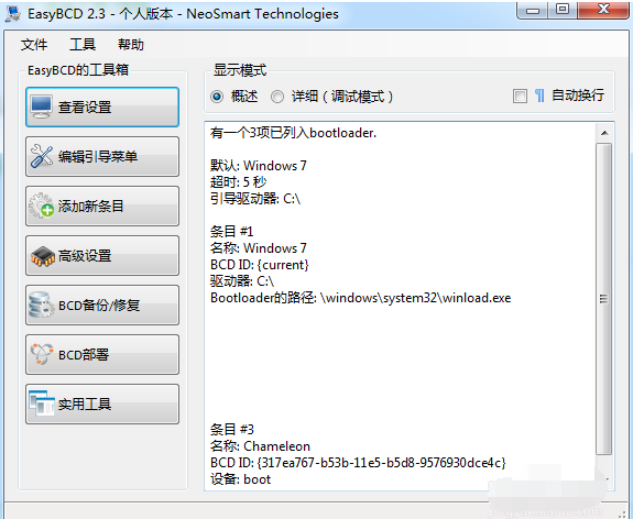
2、硬盘分区,用于xp的安装。从系统盘或者离系统盘最远的地方分配一部分出来。我们也可以选择DiskGenius分区软件(分区方法我就不在这里详细介绍了,网上有很多教程,大家可以搜一下)。转换成主分区后别忘了点击左上角的保存按钮!然后重启电脑。
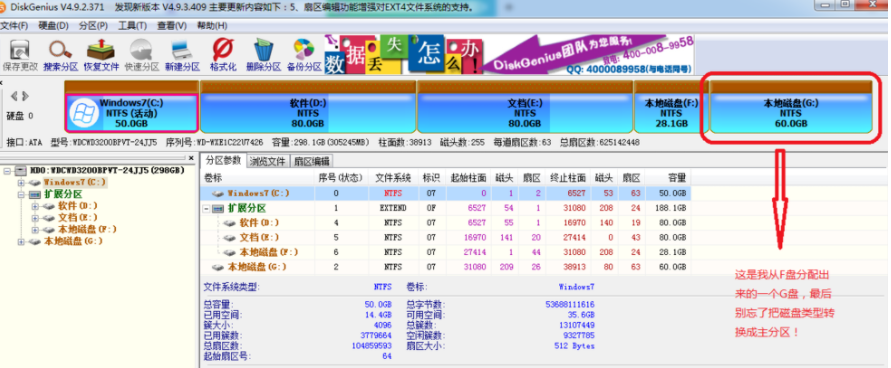
3、把下载好的xp系统镜像安装到刚才分配好的G盘。注意一定不要忘了勾选【添加引导】项,并把磁盘改为你所安装的盘符。否则,ghost安装界面那一步完成后电脑不会从G盘启动来进一步安装系统。
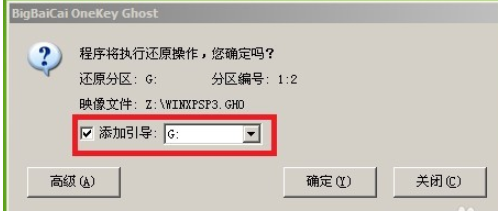
4、xp安装完成后,电脑已经自动地把xp所安装的盘切换成了活动分区,现在我们这个活动分区切换回之前装win7的那个盘(因为easyBCD安装在win7系统中)。最后重启电脑。

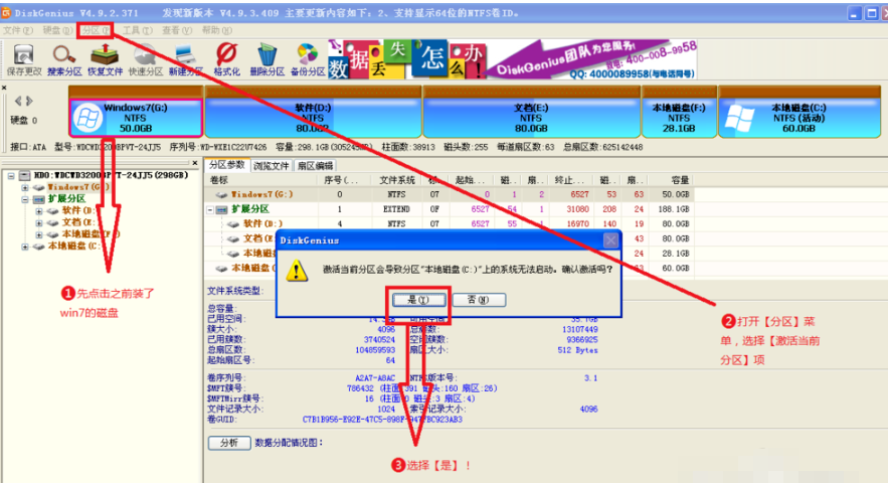

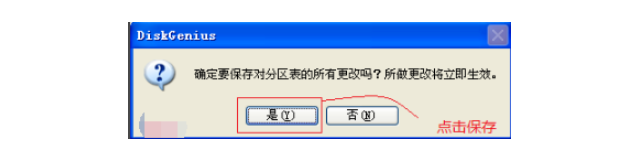
5、打开easyBCD,把xp系统添加个启动项。选择xp安装的盘,添加启动项进去。最后保存更改!最后重启电脑。在重启页面看看有没有XP系统,有的话就证明安装成功。
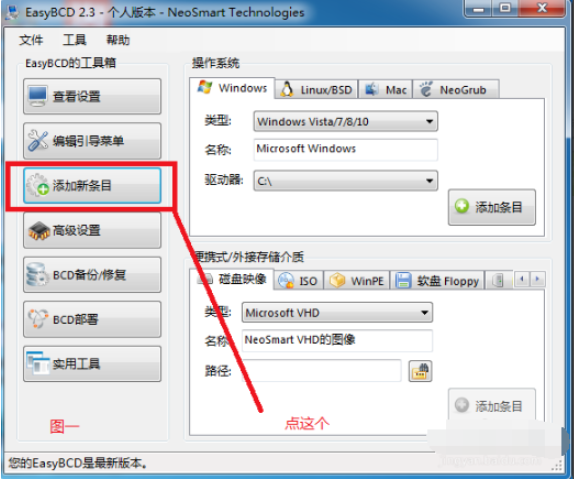
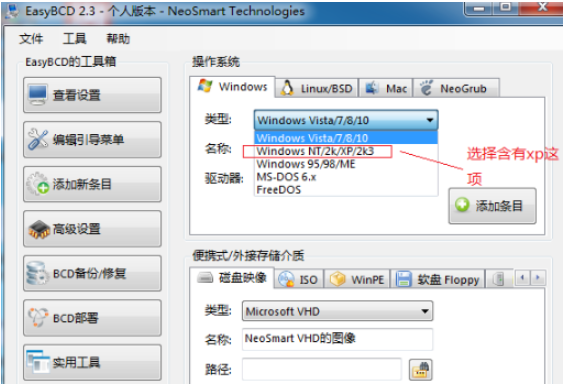
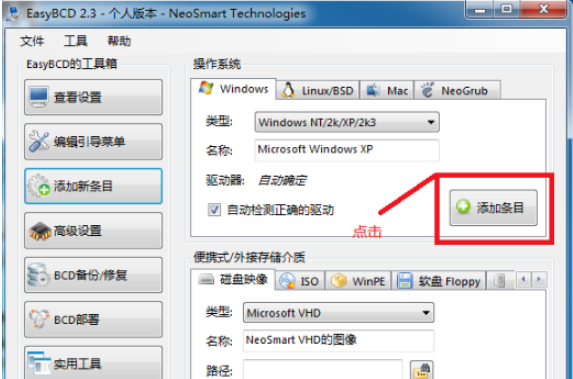
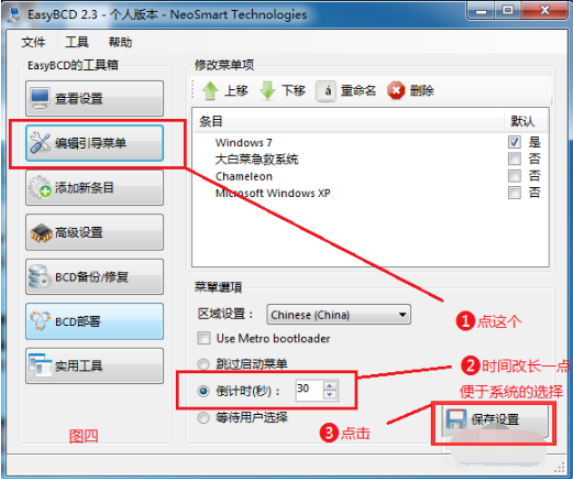
以上便是win7下安装xp双系统方法,希望能帮到大家。
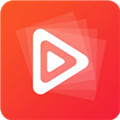
大小:

大小:10M

大小:161.0M

大小:

大小: